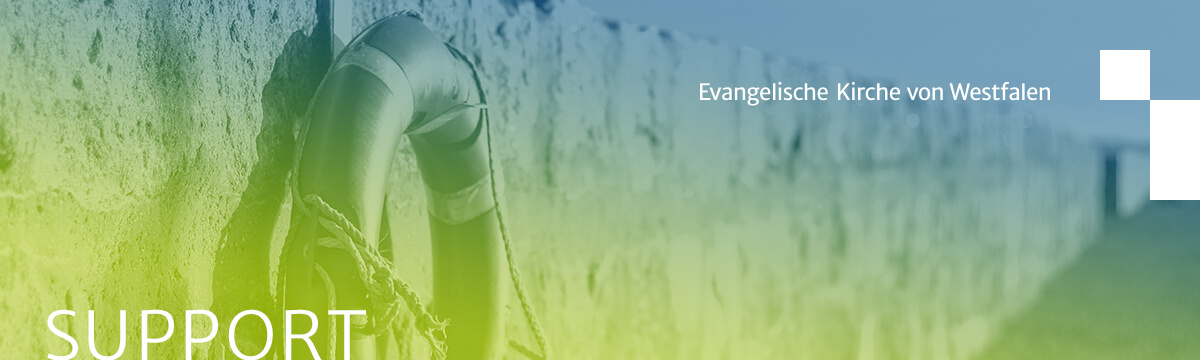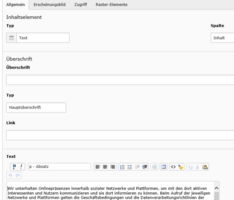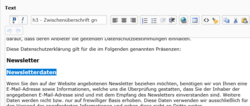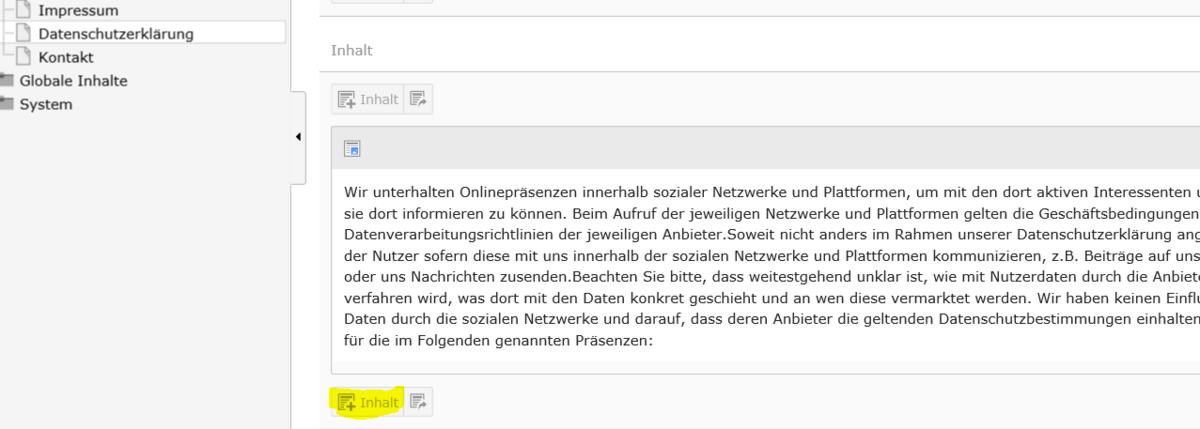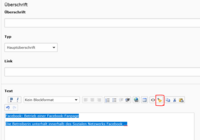Sie nutzen Präsenzen bei externen Anbietern
Sie haben eine Facebook-Fanpage, nutzen Instagram, Twitter, YouTube oder versenden Ihren Newsletter mit CleverReach, dann müssen Sie die Datenschutzerklärung, die wir bereits zentral in jeden Baukasten eingefügt haben, unter Punkt III. und IV. unbedingt ergänzen.
Zur besseren Übersicht haben wir die Datenschutzerklärung dazu in vier Teile aufgeteilt:
I. Allgemeines
II. Datenverarbeitung auf der Website
als neuer Punkt:
III. Präsenzen bei externen Anbietern
IV. Hinweise
Folgendes ist zu beachten:
III. Präsenzen bei externen Anbietern
Bis zur Überschrift "III. Präsenzen bei externen Anbietern " ist die Datenschutzerklärung zentral eingefügt. Sie wird im Backend nicht angezeigt und kann von Ihnen nicht geändert oder entfernt werden.
Punkt III. müssen Sie ergänzen, wenn Sie einen oder mehrere der folgenden Kanäle nutzen:
- YouTube
- CleverReach
Nutzen Sie unseren Generator und wählen den Punkt "Wir nutzen Präsenzen bei externen Anbietern wie Facebook, Instagram,Twitter, YouTube" aus und treffen die benötigte Auswahl.
Achtung: Bei Nutzung einer eigenen Facebook-Fanpage muss von der Facebookseite aus auf die Datenschutzerklärung verwiesen werden.
IV. Hinweise
Ergänzen Sie unter Punkt IV. (wenn noch nicht geschehen):
- den Hinweis zur verantwortlichen Stelle
- den Hinweis auf den örtlichen Beauftragten für den Datenschutz
Die Angaben zur verantwortlichen Stelle und zum Datenschutzbeauftragten müssen Sie auf jeden Fall ergänzen.
Wählen Sie im Generator den Punkt "Textvorlage zur verantwortlichen Stelle und Datenschutzbeauftragter einfügen (falls noch nicht vorhanden)".
Bitte erfragen Sie den Namen und die vollständigen Kontaktdaten Ihres Örtlichen Datenschutzbeauftragten in Ihrem Kirchenkreis.
Vergessen Sie nicht, die Texte in den eckigen Klammern durch die für Sie gültigen [Benutzerangaben] zu ersetzen!
Nachstehend erklären wir, wie Sie die Eingabe in Typo3 vornehmen:
Punkt III. und IV. im Backend ergänzen
Textbaustein aus dem Textgenerator einfügen
Nachdem Sie im Textgenerator die Textvorlage erstellt haben, klicken Sie auf "In die Zwischenablage kopieren" und fügen den Text mit Strg + V in das Inhaltselement ein.
Sie können den kompletten Text in ein Textelement einfügen und die Überschriften als „Zwischenüberschrift groß“ kennzeichnen.
Punkt IV.
Ergänzen Sie den Hinweis zur verantwortlichen Stelle und dem Datenschutzbeauftragten (eckige Klammern).
Damit die Überschrift die gleiche Anzeige, wie die Überschrift III. hat, markieren Sie die Überschrift und wählen Überschrift h2-Einleitungstext aus. Beenden Sie die Eingabe mit "speichern und schließen".